Windows 설치 디스크가 무엇인가요?
Windows 설치 CD는 시작 정보와 함께 Windows 시스템의 전체 파일을 저장하는 데이터 CD이며 Windows 시스템을 설치하는 데 사용됩니다. Windows 설치 CD는 원래 Microsoft에서 출시한 Windows 운영 체제 설치 미디어 중 하나입니다. . CD-ROM 드라이브를 사용하여 설치 프로그램을 시작하십시오.

추천 튜토리얼: "windows 튜토리얼"
windows 설치 CD는 시작 정보와 함께 Windows 시스템의 전체 파일을 저장하는 데이터 CD이며, Windows 시스템을 설치하는 데 사용됩니다. -ROM 드라이브를 사용하여 설치 프로그램을 시작합니다.
Windows 10 CD 설치에 대한 자세한 튜토리얼
1. 초기 준비:
1. 전체 시스템 디스크.
PS: 컴퓨터 매장에서 구입하실 수도 있고, 직접 구울 수도 있습니다. 여기서 사용한 디스크는 제가 직접 구웠어요.
2. 재설치가 필요한 컴퓨터.
3. 컴퓨터의 BIOS 시작 키를 알아보세요.
2. 설치 단계
1. 컴퓨터의 시작 버튼을 누르고 CD를 컴퓨터의 광학 드라이브에 넣으세요
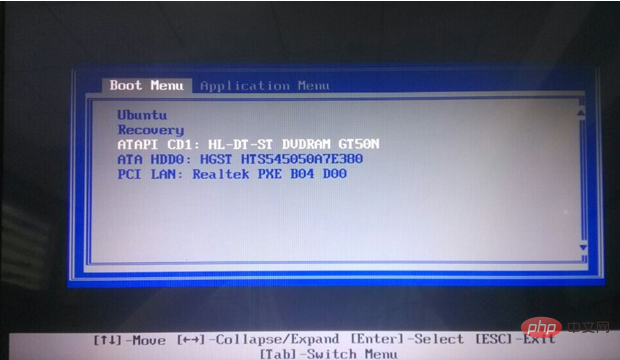
PS: 컴퓨터가 시작되지 않으면 CD-ROM 꺼내기 버튼을 눌러도 CD가 열리지 않습니다. -컴퓨터의 ROM 드라이브. 광학 드라이브를 열려면 핀을 찾아 버튼 옆의 작은 구멍에 삽입해야 하며, 그러면 광학 드라이브가 튀어 나옵니다.
2. 일반 컴퓨터에 CD/DVD를 삽입하면 컴퓨터는 BIOS 설정 없이 자동으로 CD/DVD 시작 인터페이스로 들어갑니다. (CD가 첫 번째 시작 항목으로 설정되어 있기 때문입니다.)
PS: 물론 일부 오래된 컴퓨터에서는 전원을 켰을 때 자동으로 CD가 실행되지 않으므로 BIOS 설정이 필요합니다. 이때 우리의 접근 방식은 CD 삽입 → Del 키 또는 F12 누르기(다른 마더보드 BIOS 시작 키는 동일하지 않음) → BIOS 인터페이스 진입 → BOOT 선택(보통 BOOT에서 설정) → CD/DVD 선택입니다. 컴퓨터의 첫 번째 시작 항목 → 인터페이스 프롬프트를 따르고 → 그림 2와 같이 Enter 키를 누릅니다.
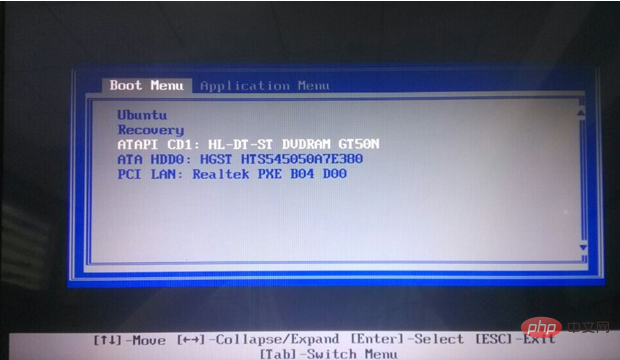
3 그런 다음 컴퓨터가 다시 시작되고 "CD에서 부팅하려면 아무 키나 누르세요..."라는 메시지가 표시됩니다. " 인터페이스가 나타나면 키보드의 아무 키나 누르십시오. #f#
참고: 일부 컴퓨터는 4단계로 바로 이동합니다.
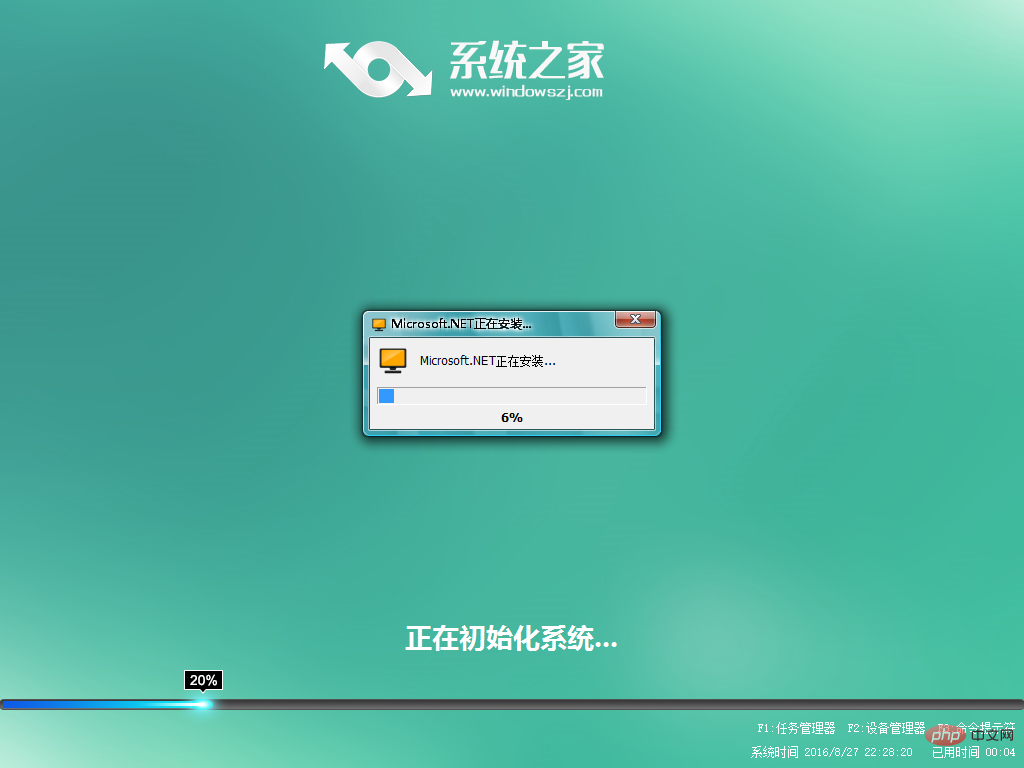
4. 그런 다음 나타나는 시스템 홈 기능 선택에서 win10 시스템을 C 드라이브에 설치하도록 선택합니다. (재설치하는 사용자에게 적합합니다. 처음 설치하는 경우 파티션을 나누어야 합니다. 먼저 하드 디스크를 선택하여 DiskGen 파티션 도구를 실행할 수 있습니다.
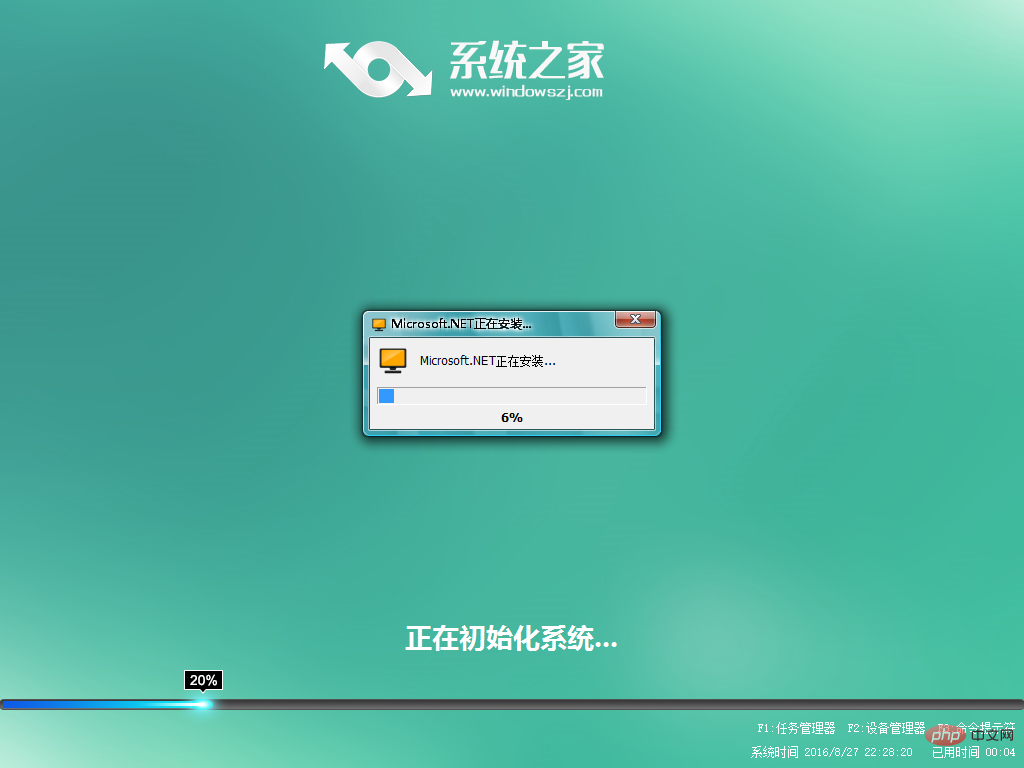
5. 그림 5와 같이 시스템 복원 작업을 자동으로 수행하면 시스템 복원을 볼 수 있습니다. 진행 인터페이스를 확인하고 복원 진행 상황을 확인하세요.
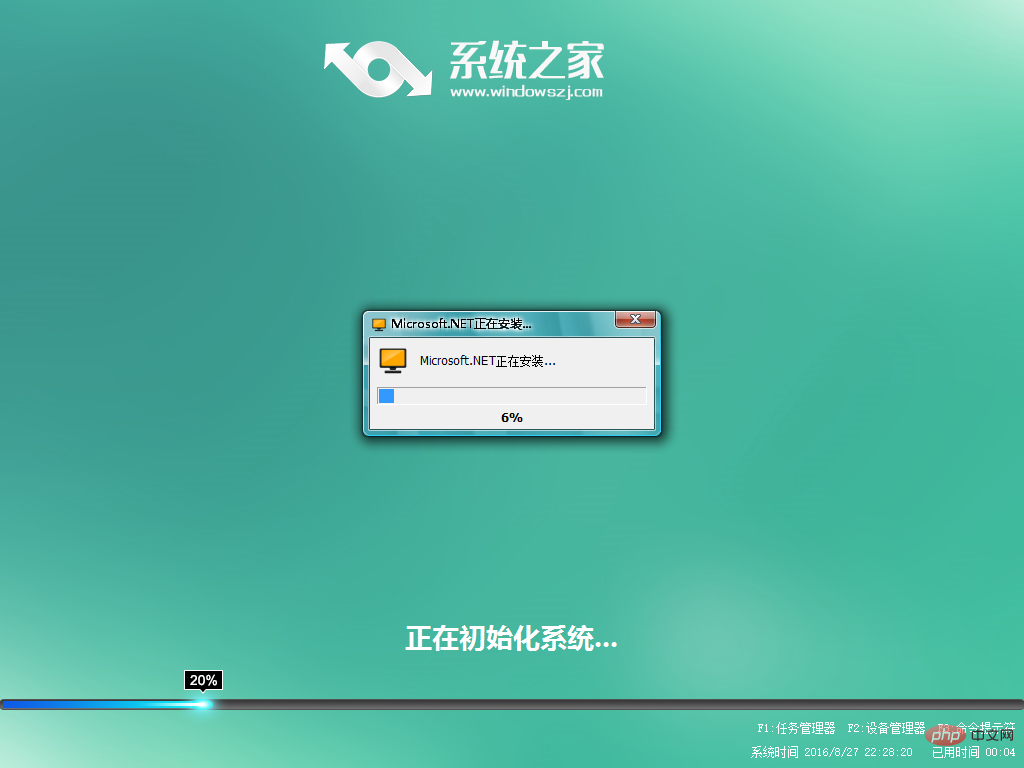
6 완전 자동 시스템 설치 과정이므로 그림과 같이 대표 사진만 촬영됩니다.
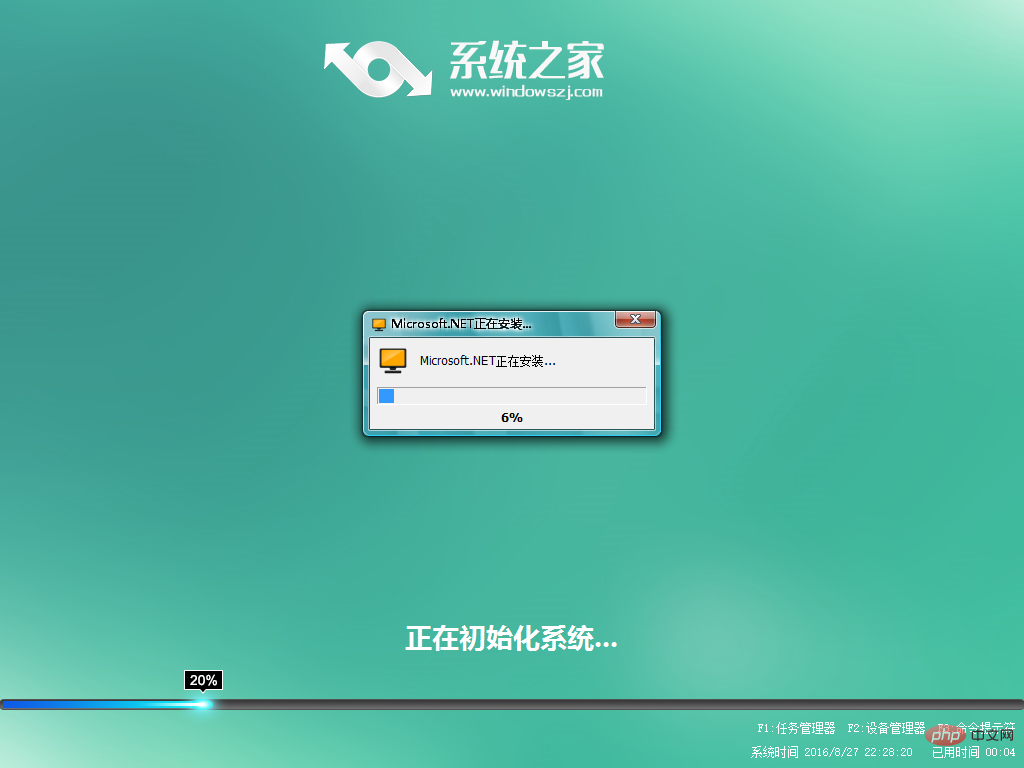
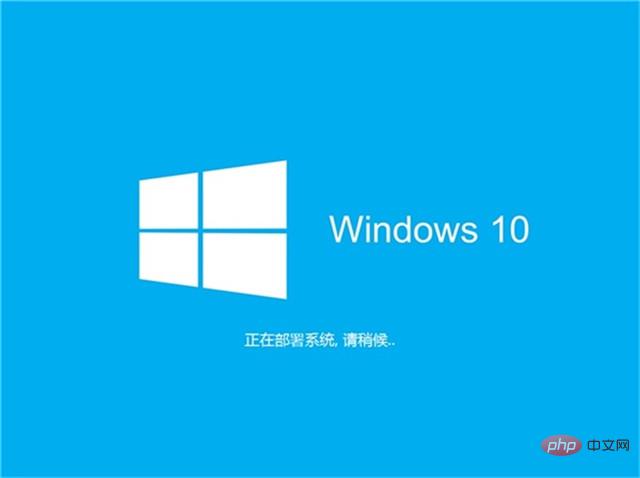
7. 다음 인터페이스가 나타나면 win10 64- 비트 운영 체제가 설치되고 활성화되었습니다. 그림 8과 같이:
더 많은 관련 기사를 보려면 PHP 중국어 웹사이트를 방문하세요! !
위 내용은 Windows 설치 디스크가 무엇인가요?의 상세 내용입니다. 자세한 내용은 PHP 중국어 웹사이트의 기타 관련 기사를 참조하세요!

핫 AI 도구

Undresser.AI Undress
사실적인 누드 사진을 만들기 위한 AI 기반 앱

AI Clothes Remover
사진에서 옷을 제거하는 온라인 AI 도구입니다.

Undress AI Tool
무료로 이미지를 벗다

Clothoff.io
AI 옷 제거제

AI Hentai Generator
AI Hentai를 무료로 생성하십시오.

인기 기사

뜨거운 도구

메모장++7.3.1
사용하기 쉬운 무료 코드 편집기

SublimeText3 중국어 버전
중국어 버전, 사용하기 매우 쉽습니다.

스튜디오 13.0.1 보내기
강력한 PHP 통합 개발 환경

드림위버 CS6
시각적 웹 개발 도구

SublimeText3 Mac 버전
신 수준의 코드 편집 소프트웨어(SublimeText3)

뜨거운 주제
 7564
7564
 15
15
 1386
1386
 52
52
 87
87
 11
11
 61
61
 19
19
 28
28
 100
100
 Windows 7에 MySQL을 설치할 수 있습니까?
Apr 08, 2025 pm 03:21 PM
Windows 7에 MySQL을 설치할 수 있습니까?
Apr 08, 2025 pm 03:21 PM
예, MySQL은 Windows 7에 설치 될 수 있으며 Microsoft는 Windows 7 지원을 중단했지만 MySQL은 여전히 호환됩니다. 그러나 설치 프로세스 중에 다음 지점이 표시되어야합니다. Windows 용 MySQL 설치 프로그램을 다운로드하십시오. MySQL의 적절한 버전 (커뮤니티 또는 기업)을 선택하십시오. 설치 프로세스 중에 적절한 설치 디렉토리 및 문자를 선택하십시오. 루트 사용자 비밀번호를 설정하고 올바르게 유지하십시오. 테스트를 위해 데이터베이스에 연결하십시오. Windows 7의 호환성 및 보안 문제에 주목하고 지원되는 운영 체제로 업그레이드하는 것이 좋습니다.
 PS의 로딩 속도 속도를 높이는 방법?
Apr 06, 2025 pm 06:27 PM
PS의 로딩 속도 속도를 높이는 방법?
Apr 06, 2025 pm 06:27 PM
느린 Photoshop 스타트 업 문제를 해결하려면 다음을 포함한 다중 프론트 접근 방식이 필요합니다. 하드웨어 업그레이드 (메모리, 솔리드 스테이트 드라이브, CPU); 구식 또는 양립 할 수없는 플러그인 제거; 정기적으로 시스템 쓰레기 및 과도한 배경 프로그램 청소; 주의를 기울여 관련없는 프로그램 폐쇄; 시작하는 동안 많은 파일을 열지 않도록합니다.
 프론트 엔드 개발에서 CSS 및 JavaScript를 사용하여 Windows 10 설정 인터페이스와 유사한 검색등 효과를 달성하는 방법은 무엇입니까?
Apr 05, 2025 pm 10:21 PM
프론트 엔드 개발에서 CSS 및 JavaScript를 사용하여 Windows 10 설정 인터페이스와 유사한 검색등 효과를 달성하는 방법은 무엇입니까?
Apr 05, 2025 pm 10:21 PM
프론트 엔드 개발에서 Windows와 같은 구현 방법 ...
 PS의 수직 기준선을 당기는 방법
Apr 06, 2025 pm 08:18 PM
PS의 수직 기준선을 당기는 방법
Apr 06, 2025 pm 08:18 PM
Photoshop에서 수직 가이드를 당기기 : 통치자보기 (보기 & gt; inuler)를 활성화하십시오. 통치자의 수직 가장자리 위로 마우스를 마우스로 덮은 다음 커서는 이중 화살표가있는 수직선이되고 마우스를 잡고 드래그하여 참조 라인을 꺼냅니다. 가이드를 드래그하거나 십자가로 가져 가서 삭제를 클릭하십시오.
 MySQL을 해결하는 방법은 로컬 호스트에 연결할 수 없습니다
Apr 08, 2025 pm 02:24 PM
MySQL을 해결하는 방법은 로컬 호스트에 연결할 수 없습니다
Apr 08, 2025 pm 02:24 PM
MySQL 연결은 다음과 같은 이유로 인한 것일 수 있습니다. MySQL 서비스가 시작되지 않았고 방화벽이 연결을 가로 채고 포트 번호가 올바르지 않으며 사용자 이름 또는 비밀번호가 올바르지 않으며 My.cnf의 청취 주소가 부적절하게 구성되어 있습니다. 1. MySQL 서비스가 실행 중인지 확인합니다. 2. MySQL이 포트 3306을들을 수 있도록 방화벽 설정을 조정하십시오. 3. 포트 번호가 실제 포트 번호와 일치하는지 확인하십시오. 4. 사용자 이름과 암호가 올바른지 확인하십시오. 5. my.cnf의 바인드 아드 드레스 설정이 올바른지 확인하십시오.
 터미널에서 MySQL에 액세스 할 수 없습니다
Apr 08, 2025 pm 04:57 PM
터미널에서 MySQL에 액세스 할 수 없습니다
Apr 08, 2025 pm 04:57 PM
터미널에서 MySQL에 액세스 할 수 없음 : MySQL 서비스가 실행되지 않음; 연결 명령 오류; 불충분 한 권한; 방화벽 블록 연결; MySQL 구성 파일 오류.
 특정 시스템 버전에서 MySQL이보고 한 오류에 대한 솔루션
Apr 08, 2025 am 11:54 AM
특정 시스템 버전에서 MySQL이보고 한 오류에 대한 솔루션
Apr 08, 2025 am 11:54 AM
MySQL 설치 오류에 대한 솔루션은 다음과 같습니다. 1. MySQL 종속성 라이브러리 요구 사항이 충족되도록 시스템 환경을주의 깊게 확인하십시오. 다른 운영 체제 및 버전 요구 사항이 다릅니다. 2. 오류 메시지를주의 깊게 읽고 프롬프트 (예 : 라이브러리 파일 누락 또는 부족한 권한)에 따라 종속성 설치 또는 Sudo 명령 사용과 같은 해당 조치를 취합니다. 3. 필요한 경우 소스 코드를 설치하고 컴파일 로그를주의 깊게 확인하십시오. 그러나 일정량의 Linux 지식과 경험이 필요합니다. 궁극적으로 문제를 해결하는 핵심은 시스템 환경 및 오류 정보를 신중하게 확인하고 공식 문서를 참조하는 것입니다.
 다운로드 후 MySQL을 설치할 수 없습니다
Apr 08, 2025 am 11:24 AM
다운로드 후 MySQL을 설치할 수 없습니다
Apr 08, 2025 am 11:24 AM
MySQL 설치 실패의 주된 이유는 다음과 같습니다. 1. 권한 문제, 관리자로 실행하거나 Sudo 명령을 사용해야합니다. 2. 종속성이 누락되었으며 관련 개발 패키지를 설치해야합니다. 3. 포트 충돌, 포트 3306을 차지하는 프로그램을 닫거나 구성 파일을 수정해야합니다. 4. 설치 패키지가 손상되어 무결성을 다운로드하여 확인해야합니다. 5. 환경 변수가 잘못 구성되었으며 운영 체제에 따라 환경 변수를 올바르게 구성해야합니다. 이러한 문제를 해결하고 각 단계를 신중하게 확인하여 MySQL을 성공적으로 설치하십시오.





